Sådan ændres afbryderknappens handling i Windows 10
I Windows 10 er det muligt at indstille standardhandlingen for hardware-afbryderknappen på din pc eller bærbare computer. Når du trykker på den, kan operativsystemet udføre en af følgende handlinger: ikke gøre noget, lukke ned, slukke for skærmen, sove eller gå i dvale. Lad os se, hvordan du konfigurerer denne funktion.
Reklame
I Windows 10 er hardware-afbryderknappen forbundet med den aktuelle strømplan, så brugeren kan konfigurere den separat for hver strømplan, der er tilgængelig i operativsystemet. Konfigurationen kan udføres med det klassiske kontrolpanel, ved hjælp af Power Options-appletten eller med konsolværktøjet powercfg. Vi vil gennemgå alle disse metoder.
Skift afbryderknaphandling med kontrolpanel
For at ændre hardwarens tænd/sluk-knaphandling i Windows 10 ved at bruge kontrolpanelet, gør følgende.
- Åbn Kontrolpanel.
- Gå til Kontrolpanel\Hardware og lyd\Strømindstillinger.

- Klik på linket til venstre Vælg, hvad tænd/sluk-knapperne gør.

- I rullelisten Når jeg trykker på tænd/sluk-knappen, vælg den ønskede handling. Hvis du bruger en bærbar computer, skal du konfigurere denne mulighed for både "På batteri" og "Tilsluttet".

Skift tænd/sluk-knaphandling i strømindstillinger
Den klassiske Power Options-applet kan bruges til at indstille den ønskede handling for hardware-nedlukningsknappen. Her er hvordan.
- Åben Indstillinger.
- Gå til System - Strøm og dvale.
- Til højre skal du klikke på linket Yderligere strømindstillinger.

- I det næste vindue skal du udvide Power-knapper og låg -> Power-knap-handling. Vælg den ønskede handling.
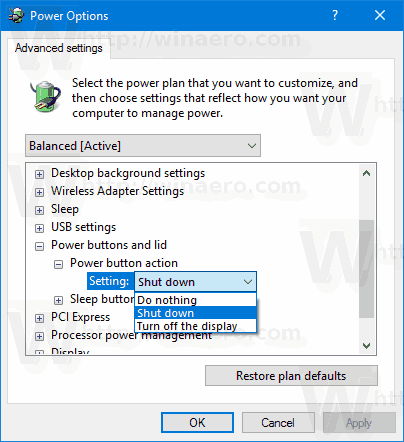
Skift Power Button Action med powercfg
Der er et indbygget værktøj i Windows 10, powercfg. Dette konsolværktøj kan justere mange parametre relateret til strømstyring. For eksempel kan powercfg bruges:
- For at sove Windows 10 fra kommandolinjen
- For at ændre strømplanen fra kommandolinjen eller med en genvej
- For at deaktivere eller aktivere Dvaletilstand.
Powercfg kan bruges til at indstille den ønskede handling for hardware-afbryderknappen. Her er hvordan.
- Åben en kommandoprompt.
- Indtast eller copy-paste følgende kommando:
powercfg -setacvalueindex SCHEME_CURRENT 4f971e89-eebd-4455-a8de-9e59040e7347 7648efa3-dd9c-4e3e-b566-50f929386280 THE_SIRED_ACTION
Se noten nedenfor for at finde den påkrævede "THE_DESIRED_ACTION"-værdi.
Dette vil indstille den ønskede handling for hardware-afbryderknappen, når din enhed er tilsluttet.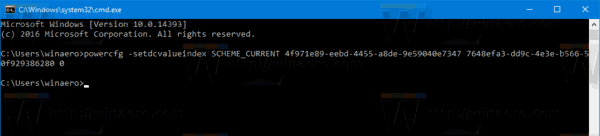
For at indstille det samme, når det er på batteri, skal du udførepowercfg -setdcvalueindex SCHEME_CURRENT 4f971e89-eebd-4455-a8de-9e59040e7347 7648efa3-dd9c-4e3e-b566-50f929386280 THE_SIRED_ACTION
- Aktiver de ændringer, du har foretaget med kommandoen:
powercfg -SetActive SCHEME_CURRENT
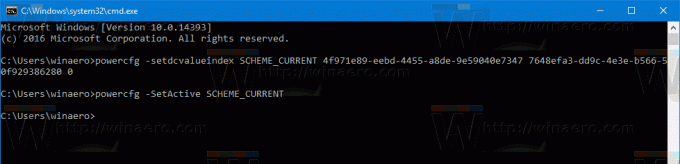
Bemærk: I kommandoen ovenfor skal du erstatte THE_DESIRED_ACTION-delen med en af følgende værdier.
0 - Gør ingenting
1 - Søvn
2 - Dvale
3 - Sluk
4 - Sluk skærmen.
Tip: SCHEME_CURRENT identifikatoren får powercfg til at ændre den aktuelle strømplan. Hvis du har brug for at ændre en anden strømplan i stedet for den nuværende, skal du bruge dens identifikator. For at finde den nødvendige identifikator skal du køre følgende kommando:
powercfg /L
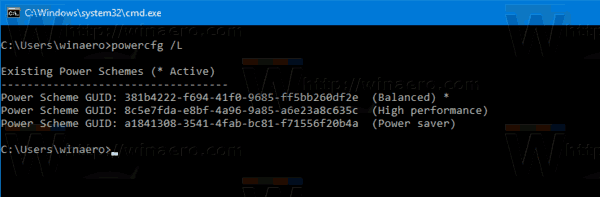
Derefter vil modifikationskommandoen se ud som følger:
Når den er tilsluttet:
powercfg -setacvalueindex GUID 4f971e89-eebd-4455-a8de-9e59040e7347 7648efa3-dd9c-4e3e-b566-50f929386280 Indeks
Når på batteri:
powercfg -setdcvalueindex GUID 4f971e89-eebd-4455-a8de-9e59040e7347 7648efa3-dd9c-4e3e-b566-50f929386280 Indeks
Den næste kommando indstiller handlingen "Gør ingenting" for højtydende strømplan, når den er tilsluttet.
powercfg -setacvalueindex 8c5e7fda-e8bf-4a96-9a85-a6e23a8c635c 4f971e89-eebd-4455-a8de-9e59040e7347 7648efa3-dd9c-526 e30b-526e-801e89-eebd-4455-a8de-9e59040e7347 7648efa3-dd9c-526e-30b-526e-30b-526e-300-526e
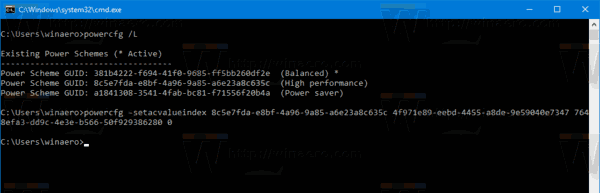
Det er det.
